苹果手机wps怎么安装 iPhone手机如何下载和安装WPS文档编辑软件
日期: 来源:铲子手游网
苹果手机wps怎么安装?iPhone手机如何下载和安装WPS文档编辑软件?对于很多需要在移动设备上进行文档编辑的用户来说,安装一款功能强大的文档编辑软件至关重要,WPS作为一款广受欢迎的办公软件,在PC端已经深受用户喜爱。在苹果手机上安装WPS却可能会让一些用户感到困惑。究竟如何在iPhone手机上下载和安装WPS文档编辑软件呢?本文将为大家介绍详细的安装步骤,帮助用户快速完成安装并开始使用WPS进行文档编辑。
iPhone手机如何下载和安装WPS文档编辑软件
具体方法:
1.首先打开APP STORE ,然后输入WPS下载安装并打开
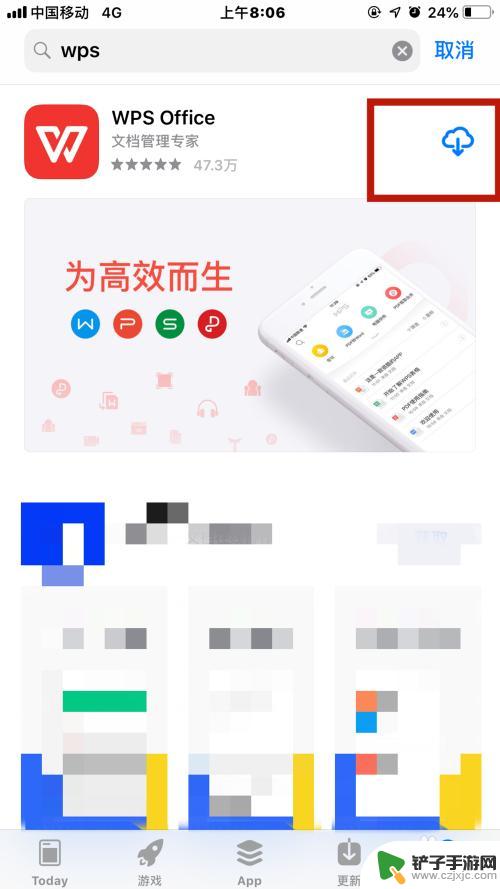
2.然后在WPS软件中登录自己的账号
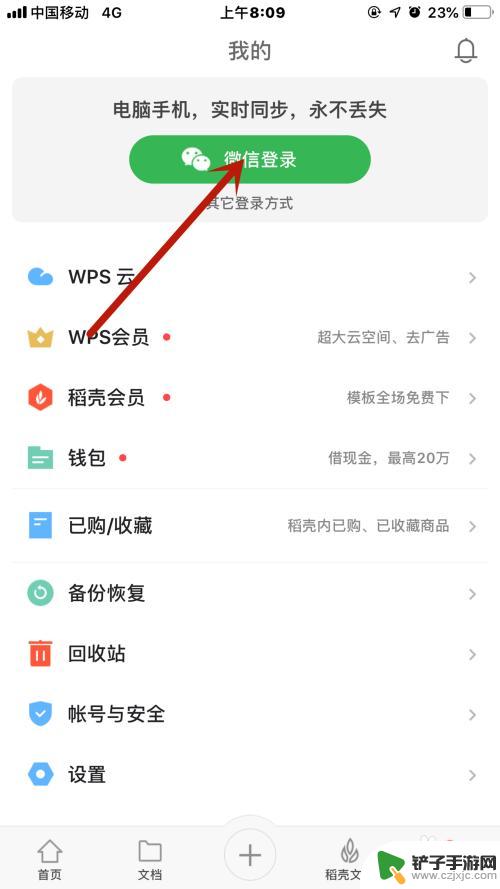
3.然后选择中间的创建符号,然后找到自己要创建的格式。例如Word、Excel、PPT格式
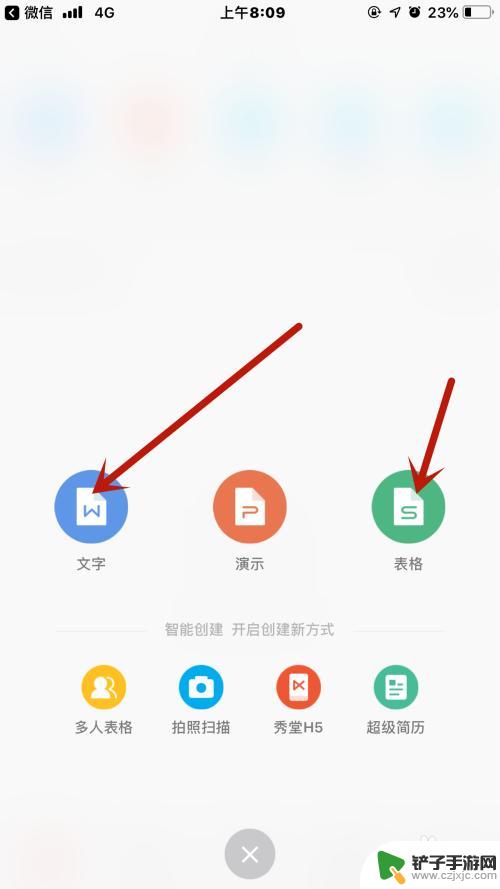
4.接着可以点击【创建空白】
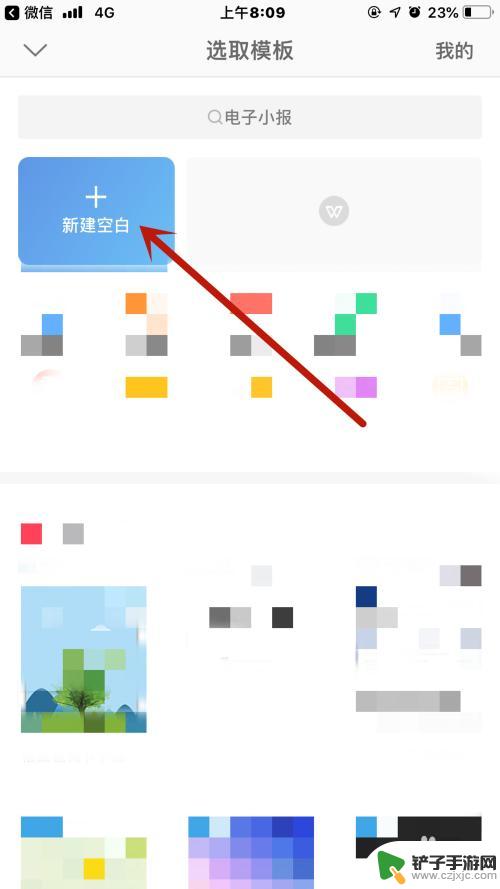
5.然后就可以进行输入创建了,然后点击下方的字体更改格式进行改变字体。编辑好了之后点击上方的【保持】即可
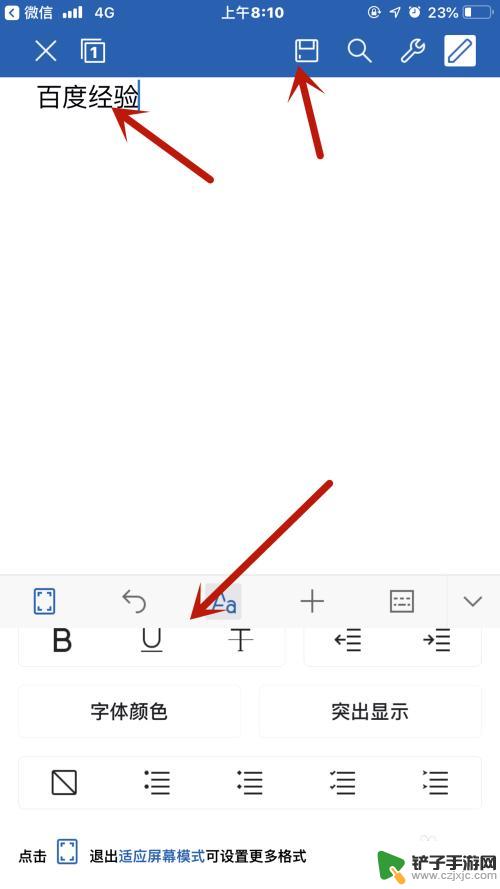
6.然后输入自己要保持文档的【名称】,还可以更改【保持路径】,点击保存
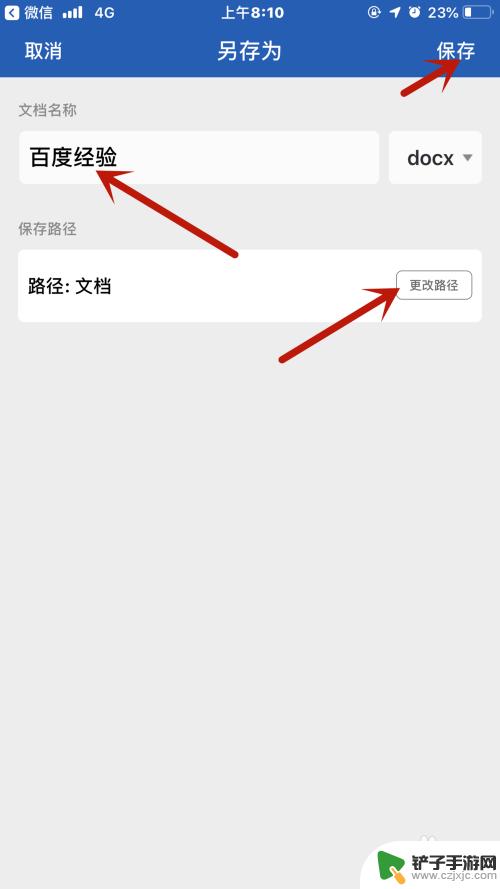
7.最后即可在主界面看到自己所编辑的文档,当然也可以在主界面中看到自己手机所保持的文档
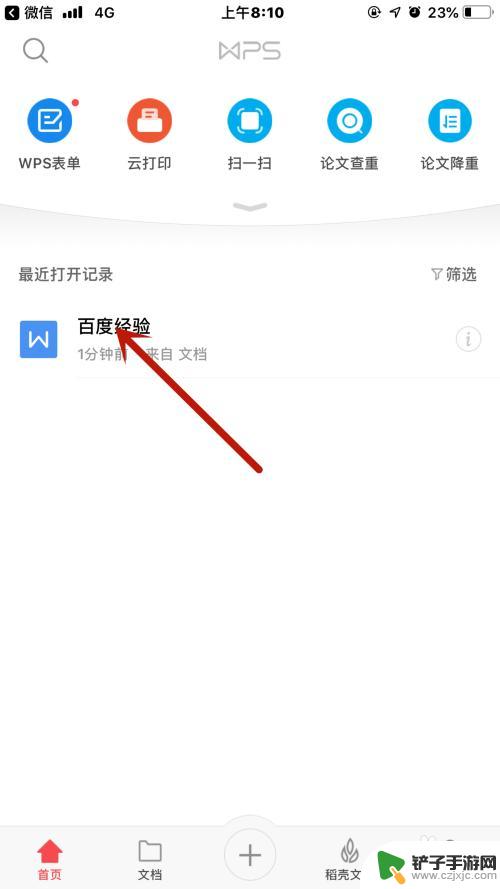
以上就是苹果手机wps安装的全部内容,如果您还有疑问,请参考以上步骤进行操作,我们希望这些步骤能够对您有所帮助。
相关教程
-
手机怎么编辑共享文档 手机wps软件多人实时编辑
-
如何把手机wps转换成word文档 手机WPS怎么将文件保存为Word文档
-
手机wps如何移动签名 WPS Office手机版如何在文档中添加手写签名教程
-
手机如何全部删除文档 手机WPS Office如何批量删除文档
-
手机wps的pdf怎么重命名 手机WPS如何重新编辑PDF文档名称
-
手机wps怎么把两个文档合并成一个文档 手机WPS如何合并两个word文档
-
如何设置手机来红包提醒 手机微信红包提醒设置步骤
-
如何隐藏手机设备名 怎么取消QQ在线显示的手机设备信息
-
手机截屏如何找到app 华为手机截屏图片存储位置
-
苹果手机如何关闭软件扣费 如何关闭iPhone应用自动扣费














